詳しい説明・使い方
目次
文章を拡大したり読み上げるには
1.読ませたい(拡大表示したい)文章の上にマウスの矢印を動かします。段落の先頭から順次反転表示になり、読み上げが始まります。
マウスをクリックする必要はありません
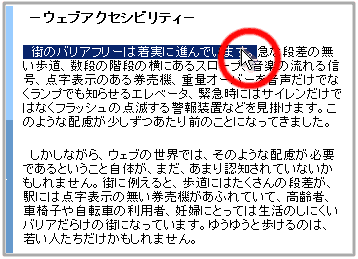
2.反転箇所が順次「文字拡大窓」に拡大表示されます。これを合成音声が読み上げていきます。
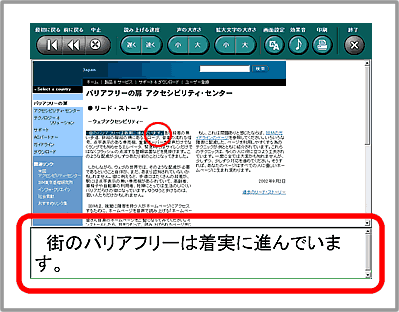
3.そのままその段落を最後まで読み続けます。段落の最後まで読み終えると停止します。
マウスをクリックする必要はありません
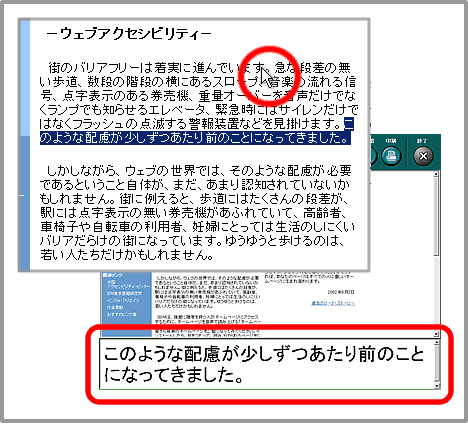
4.続きを読むには、次の段落にマウスを動かしてください。
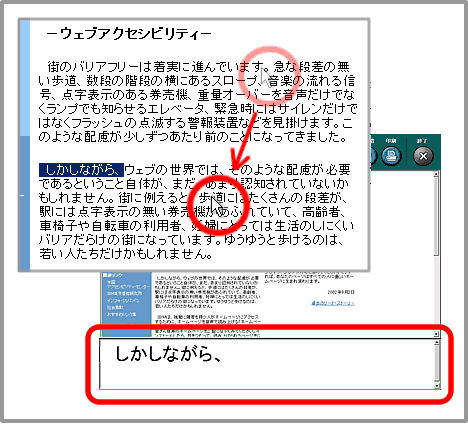
読み上げ時の注意点
連続文章では一文だけの読み上げはできません。
段落を最初から最後まで通して読み上げします。途中からの読み上げはできません。
段落をマウスで指定します。
マウスは段落内にあればその段落先頭から読み上げます。段落の先頭行にあわせる必要はありません。
途中でマウスを動かさないで下さい。
反転表示および文字拡大まどの表示は順次移動していきます。動かすと読み上げが止まり、動かした場所の読み上げに切り替わります。
長文ページなどでは反応が遅れる場合があります。
一部のページで正常に読み上げができない場合があります。
その他の一般的な操作
リンクから他のページに移動するには
マウスを他のページへのリンクがある位置に動かして、クリックします。マウスの矢印が手の形に変わるところがリンクです。
メニューにリンクが並んでいる場合
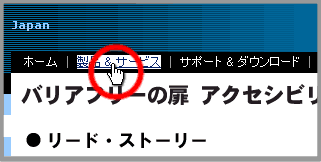
文章の一部がリンクの場合
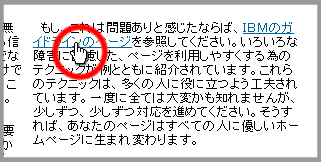
前に見ていたページに戻るには
最初のページに戻る
「最初に戻る」ボタンをクリックすると、起動直後に表示されていたページに戻ります。

直前のページに戻る
「前に戻る」ボタンをクリックすると、ご覧のページの前に閲覧していたページに戻ります。

ページの読み込みを中止するには
「中止」ボタンをクリックすると、読み込み中のページの読み込みを中止します。

らくらくウェブ散策を終了するには
「終了」ボタンをクリックすると、らくらくウェブ散策を終了して起動前の状態に戻ります。
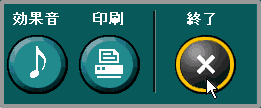
より使い易くするために(各種設定、印刷)
らくらくウェブ散策では、画面上部のボタンを使って、読み上げ音声や、色の設定を変えることができます。変更した設定は、次回起動時もそのまま反映されます。
読み上げる速さを変える
「読み上げる速度」ボタンで5段階の調節ができます。
「遅く」をクリックする度に1段階遅くなります。
「速く」をクリックする度に1段階速くなります。

読み上げる声の大きさを変える
「声の大きさ」ボタンで5段階の調節ができます。
「大」をクリックする度に1段階大きくなります。
「小」をクリックする度に1段階小さくなります。

閲覧画面の配色を変える
「画面設定」のボタンで通常表示を含め計8種類のスタイルの中から選択できます。
配色は通常表示の白い背景に黒(リンクは青)文字のものと、青い背景に黄色(リンクは白)文字のもの、黄色い背景に黒(リンクは青)文字のもの、黒い背景に黄色(リンクは白)文字のものの中から選べます。
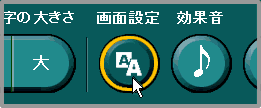
画面設定の種類
画面設定ボタンを1回押す度に、この番号の順番で設定が変わっていきます。
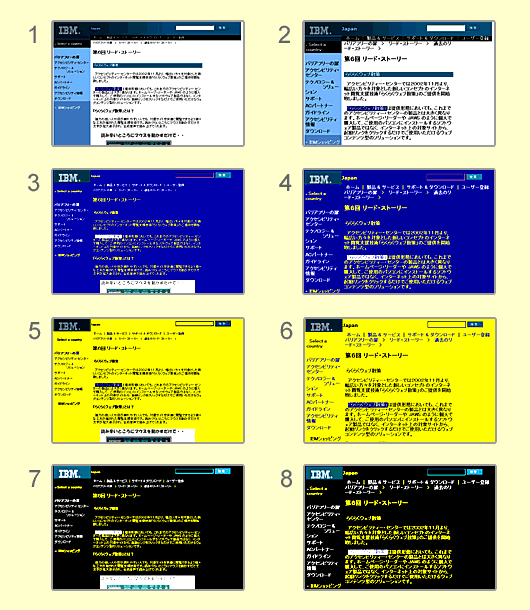
印刷する
プリンターが接続されていれば「印刷」ボタンをクリックして現在閲覧しているページを印刷することができます。
詳細な設定画面は省略されていますので、ボタンを押したらすぐに印刷が始まります。
プリンターの設定を変えたい場合は、予めWindowsのプリンタ設定から変えておいてください。
画面配色の変更を行なっている場合、正しく印刷されないことがあります。標準設定での印刷をお勧めします。
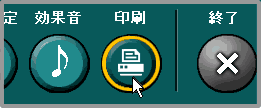
IBM、らくらくウェブ散策は、IBM Corporation の商標です。
Microsoft およびWindows はMicrosoft Corporation の米国およびその他の国における商標です。
Intel およびPentium はIntel Corporation の米国およびその他の国における商標です。
他の会社名、製品名およびサービス等は、それぞれ各社の商標です。
